ปิดใช้งานบริการในตัวจัดการงานและบริการ Windows
- Svshost.exe การใช้งาน CPU สูงมักเป็นผลจากการโจมตีของมัลแวร์/ไวรัสที่ปลอมตัวเป็นบริการ Windows
- หลีกเลี่ยงการเปิดแอปพลิเคชั่นหรือโปรแกรมพื้นหลังหลายโปรแกรมที่ขึ้นอยู่กับ CPU ระดับไฮเอนด์
- ล้างบันทึกมุมมองเหตุการณ์ เรียกใช้การสแกน SFC หรือปิดใช้งานบริการที่ทำให้เกิดสิ่งนี้ในบริการ Windows

เอ็กซ์ติดตั้งโดยคลิกที่ไฟล์ดาวน์โหลด
- ดาวน์โหลดและติดตั้ง Fortect.
- เปิดแอปเพื่อเริ่มกระบวนการสแกน
- คลิก เริ่มการซ่อมแซม ปุ่มเพื่อแก้ไขปัญหาทั้งหมดที่ส่งผลต่อประสิทธิภาพการทำงานของคอมพิวเตอร์ของคุณ
- ดาวน์โหลด Fortect แล้วโดย 0 ผู้อ่านในเดือนนี้
หากคุณเปิดตัวจัดการงานและไปที่แท็บกระบวนการ คุณจะสังเกตได้ว่า กำลังเรียกใช้อินสแตนซ์ svchost.exe หลายรายการ พร้อมกัน หากกระบวนการทำงานต่อไป อาจทำให้มีการใช้งาน CPU สูง
บทความนี้กล่าวถึงสาเหตุทั่วไปบางประการของการใช้งาน CPU สูงของ svchost.exe และให้ขั้นตอนเพื่อช่วยคุณแก้ไขข้อผิดพลาด
- อะไรทำให้ svchost.exe ใช้งาน CPU สูง
- ฉันจะแก้ไขการใช้งาน CPU สูง svchost.exe ได้อย่างไร
- 1. ตรวจสอบไวรัส
- 2. ปิดใช้งานบริการที่อาจทำให้เกิดการใช้งาน CPU สูง
- 3. ล้างบันทึกตัวแสดงเหตุการณ์
- 4. วินิจฉัยและแก้ไขปัญหา Windows Updates
- 5. รันยูทิลิตีตัวตรวจสอบไฟล์ระบบ
อะไรทำให้ svchost.exe ใช้งาน CPU สูง
ต่อไปนี้เป็นสาเหตุที่พบบ่อยที่สุดของการใช้งาน CPU สูง svchost.exe:
- ไวรัสและมัลแวร์ – svchost.exe เป็นกระบวนการ Windows ที่ถูกต้อง แต่แฮ็กเกอร์สามารถใช้เพื่อซ่อนไฟล์ที่เสียหายได้ คุณจะต้องสแกนไฟล์โดยใช้ โปรแกรมแอนตี้ไวรัส เพื่อให้แน่ใจว่าไม่ใช่ไวรัส
- การปรับปรุง Windows – จากข้อมูลของ Microsoft ผู้ใช้อาจทริกเกอร์ข้อผิดพลาดการใช้งาน CPU สูง svchost.exe ขณะตรวจหาการอัปเดต Windows คุณควรถอนการติดตั้งหรือย้อนกลับการอัปเดตเพื่อช่วยแก้ไขข้อผิดพลาด
- แอปพลิเคชันพื้นหลัง – เปิดแอปพลิเคชันพื้นหลังมากเกินไป อาจทำให้ RAM และ CPU ของพีซีของคุณหมดได้ หากคุณมีแอพที่เปิดอยู่มากเกินไป svchost.exe อาจทำให้การใช้งาน CPU สูง
ฉันจะแก้ไขการใช้งาน CPU สูง svchost.exe ได้อย่างไร
ก่อนที่เราจะดำเนินการแก้ไขปัญหาขั้นสูงเพิ่มเติม ต่อไปนี้เป็นการแก้ไขด่วนสองสามข้อที่คุณสามารถพยายามช่วยแก้ไขข้อผิดพลาดได้:
- รีสตาร์ทพีซีของคุณ
- ปิดแอพพลิเคชั่นที่ไม่จำเป็น
หากข้อผิดพลาดยังไม่ได้รับการแก้ไขหลังจากพยายามแก้ไขด่วนข้างต้นแล้ว ต่อไปนี้เป็นวิธีแก้ปัญหาขั้นสูงเพิ่มเติมสำหรับคุณที่จะลอง:
1. ตรวจสอบไวรัส
- กด หน้าต่าง คีย์ พิมพ์ ความปลอดภัยของวินโดวส์, และตี เข้า.
- ในหน้าต่างถัดไป คลิกที่ การป้องกันไวรัสและภัยคุกคามแล้วคลิก ตัวเลือกการสแกน ภายใต้ ภัยคุกคามในปัจจุบัน ตัวเลือก.

- เลือก การสแกนเต็มรูปแบบ และคลิก ตรวจเดี๋ยวนี้ ปุ่มเพื่อเริ่มการสแกนไวรัส

- รอให้การสแกนเสร็จสิ้น รีสตาร์ทพีซีของคุณ และตรวจสอบว่าข้อผิดพลาดได้รับการแก้ไขหรือไม่
ในกรณีส่วนใหญ่ ข้อผิดพลาดในการใช้งาน CPU สูงจะเกิดขึ้นเนื่องจากมีไวรัสอยู่ ดังนั้น การเรียกใช้การสแกนไวรัสโดยใช้เครื่องมือรักษาความปลอดภัยของ Windows หรือ a เครื่องมือป้องกันไวรัสของบุคคลที่สาม สามารถช่วยแก้ไขข้อผิดพลาด
2. ปิดใช้งานบริการที่อาจทำให้เกิดการใช้งาน CPU สูง
- คลิกขวาที่ เมนูเริ่มต้น และเลือก ผู้จัดการงาน.
- นำทางไปยัง รายละเอียด แท็บ คลิกขวาที่ svchost.exeและเลือก ไปที่บริการ
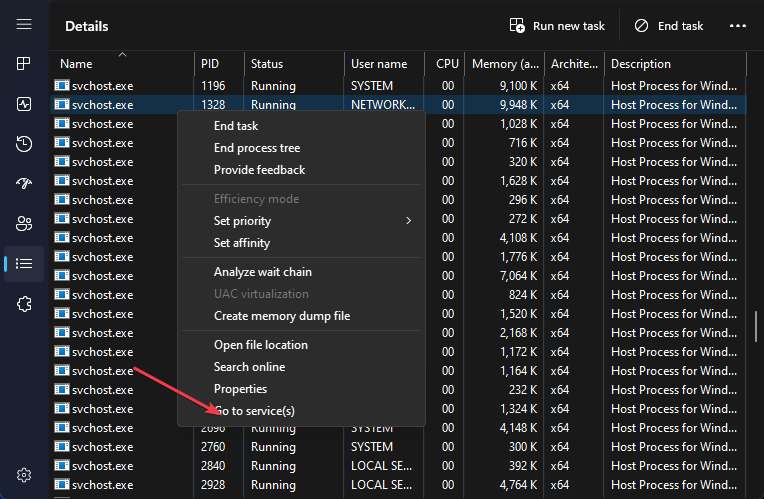
- ในหน้าต่างป๊อปอัปถัดไป ให้คลิกขวาที่รายการใดๆ กระบวนการแล้วคลิก หยุด.

- ทำซ้ำขั้นตอนจนกว่าคุณจะพบกระบวนการที่ผิดพลาดซึ่งทำให้เกิดข้อผิดพลาด
- เมื่อคุณค้นหา กระบวนการที่มีปัญหาคลิกขวาและเลือก เปิดบริการ ปุ่ม.

- ในหน้าต่าง Services ให้คลิกขวาที่ ชื่อกระบวนการทำให้เกิดข้อผิดพลาดเช่น Windows Update แล้วคลิก คุณสมบัติ.

- เปลี่ยน ประเภทการเริ่มต้น ถึง ปิดการใช้งานแล้วคลิก ตกลง.
- รีสตาร์ทพีซีของคุณเพื่อตรวจสอบว่าข้อผิดพลาดได้รับการแก้ไขหรือไม่
บางครั้ง การใช้งาน CPU สูงอาจเกิดขึ้นได้จาก บริการ Windows ที่ผิดพลาด. หากบริการดังกล่าวยังคงใช้งานได้ คุณจะพบข้อผิดพลาดการใช้งาน CPU สูง svchost.exe
3. ล้างบันทึกตัวแสดงเหตุการณ์
- กด หน้าต่าง คีย์ + ร เพื่อเปิดกล่องโต้ตอบ พิมพ์ เหตุการณ์และตี เข้า.
- ที่บานหน้าต่างด้านซ้ายในหน้าต่างป๊อปอัป ให้คลิก แอปพลิเคชัน ภายใต้ โลโก้ Windows ไดเรกทอรีและคลิก ล้างบันทึก.

- ทำซ้ำขั้นตอนเพื่อล้าง ความปลอดภัย,ติดตั้ง, และ บันทึกของระบบ
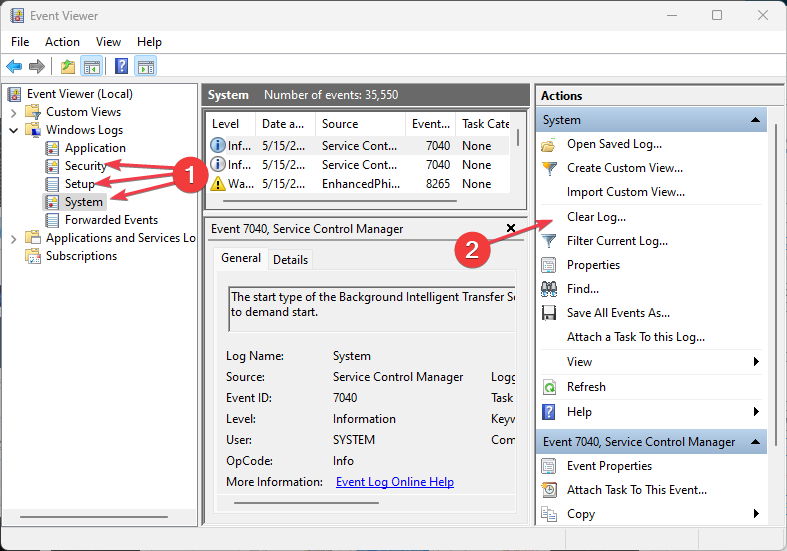
- รีสตาร์ทพีซีของคุณเพื่อตรวจสอบว่าข้อผิดพลาดได้รับการแก้ไขหรือไม่
ในบางกรณี การ ตัวแสดงเหตุการณ์ของ Windows สามารถบันทึกไฟล์ขนาดใหญ่เป็นระยะเวลานาน ซึ่งนำไปสู่การใช้งาน CPU สูง คุณต้องล้างบันทึกของ Event Viewer เพื่อแก้ไขข้อผิดพลาด
4. วินิจฉัยและแก้ไขปัญหา Windows Updates
- กด หน้าต่าง คีย์ + ร, พิมพ์ บริการ.msc ในกล่องโต้ตอบแล้วกด เข้า.
- ในหน้าต่างบริการ ค้นหา วินโดวส์อัพเดท, คลิกขวาที่มันแล้วคลิก หยุด.

- กด หน้าต่าง คีย์ + อี เพื่อเปิด ไฟล์เอ็กซ์พลอเรอร์และนำทางไปยังเส้นทาง C:\Windows.
- ค้นหา การกระจายซอฟต์แวร์ โฟลเดอร์ คลิกขวาที่มันแล้วเลือก ลบ.

- รีสตาร์ทพีซีของคุณ และตรวจหา Windows Updates
ผู้ใช้หลายคนรายงานการใช้งาน CPU สูงขณะใช้เครื่องมือ Windows Update และ Microsoft ยืนยันว่าเป็นเรื่องจริง
หากคุณประสบปัญหาการใช้งาน CPU สูงขณะตรวจหาการอัปเดต Windows คุณสามารถเรียกใช้เครื่องมือแก้ไขปัญหาได้ ตัวแก้ไขปัญหายังสามารถแก้ไข Windows Update จะไม่ทำงานผิดพลาด.
- usocoreworker.exe: มันคืออะไร & วิธีปิดการใช้งาน
- แก้ไข: Windows ไม่สามารถหยุดอุปกรณ์ Volume ทั่วไปของคุณได้
- ไม่มีอุปกรณ์เล่นใน Windows 10? วิธีเปิดใช้งาน
- Windows 10 Stereo Mix หายไป? 5 วิธีแก้ไข
- กด หน้าต่าง คีย์ พิมพ์ ซมและเลือก เรียกใช้ในฐานะผู้ดูแลระบบ
- คลิก ใช่ เพื่อให้สิทธิ์การเข้าถึงระดับผู้ดูแลระบบของแอปใน การควบคุมบัญชีผู้ใช้ หน้าต่าง.
- เมื่อพรอมต์คำสั่งเปิดขึ้น ให้พิมพ์ต่อไปนี้แล้วกด เข้า:
sfc /scannow
- รอจนกว่าการสแกนจะเสร็จสิ้น และรีสตาร์ทพีซีของคุณเพื่อตรวจสอบว่าข้อผิดพลาดยังคงอยู่หรือไม่
ในบางกรณี ข้อผิดพลาดในการใช้งาน CPU สูงมักเกิดขึ้นเนื่องจาก ไฟล์ระบบเสียหาย. การเรียกใช้การสแกน SFC เป็นวิธีที่ดีที่สุดในการซ่อมแซมไฟล์ที่เสียหายและแก้ไขการใช้งาน CPU สูงของ svchost.exe
ในกรณีส่วนใหญ่ ไวรัสหรือมัลแวร์ก่อให้เกิดไวรัส หรือมัลแวร์กระตุ้นการใช้งาน CPU สูงของ svchost.exe อย่างไรก็ตาม ดังที่เราได้เห็นในบทความนี้ มันสามารถเริ่มต้นได้จากปัจจัยรองหลายประการ
การแก้ไขข้อผิดพลาดไม่ใช่งานที่ซับซ้อนและสามารถทำได้โดยทำตามคำแนะนำของเรา หากคุณมีคำถามใดๆ เกี่ยวกับ svchost.exe โปรดแจ้งให้เราทราบโดยแสดงความคิดเห็น
ยังคงประสบปัญหา?
ผู้สนับสนุน
หากคำแนะนำข้างต้นไม่สามารถแก้ปัญหาของคุณได้ คอมพิวเตอร์ของคุณอาจประสบปัญหา Windows ที่รุนแรงขึ้น เราขอแนะนำให้เลือกโซลูชันแบบครบวงจรเช่น ฟอร์เทค เพื่อแก้ไขปัญหาได้อย่างมีประสิทธิภาพ หลังการติดตั้ง เพียงคลิกที่ ดู&แก้ไข ปุ่มแล้วกด เริ่มการซ่อมแซม


